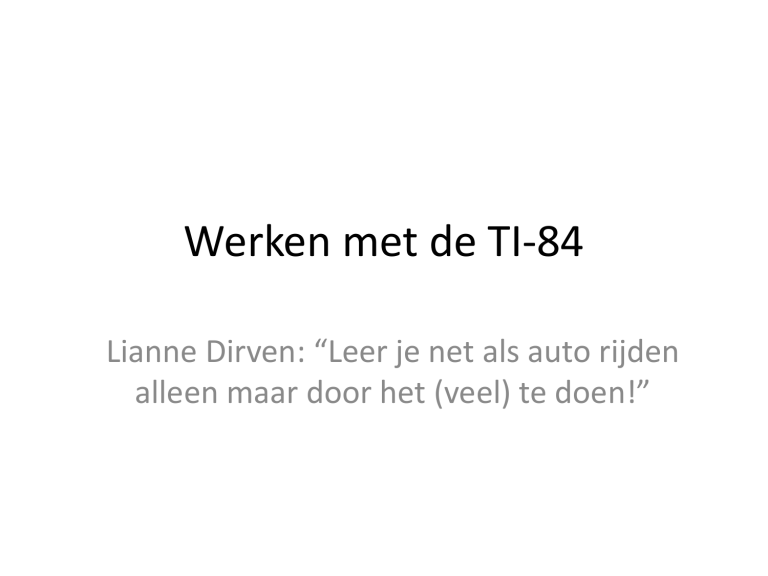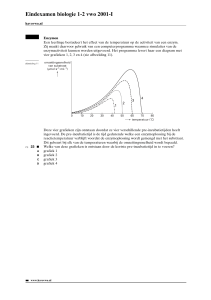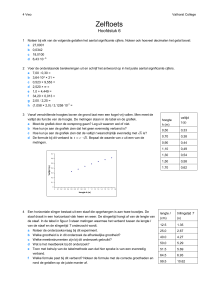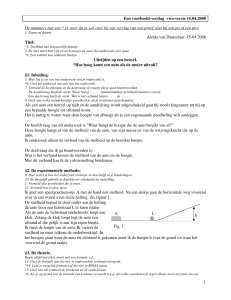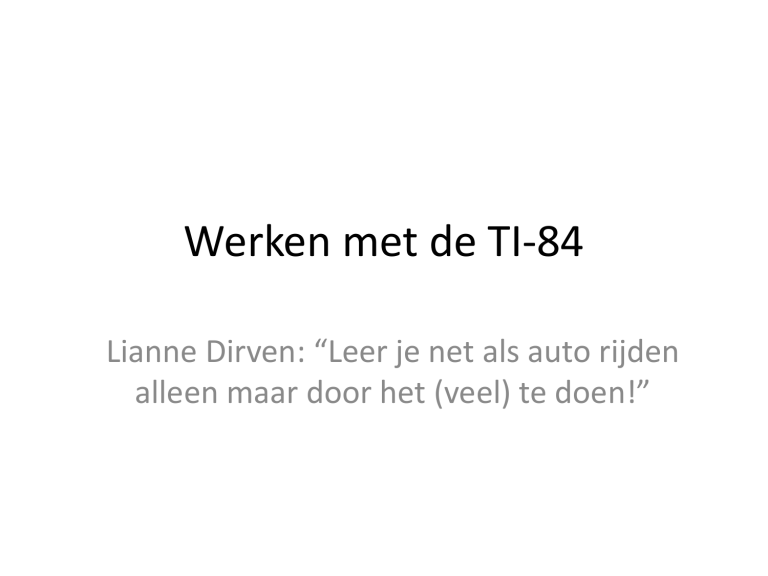
Werken met de TI-84
Lianne Dirven: “Leer je net als auto rijden
alleen maar door het (veel) te doen!”
Grafische rekenmachine
1. Rekenmachine
2. Wiskundige problemen oplossen met behulp
van grafieken
Rekenmachine
Let op:
1. Gebruik het juiste min-teken: (-) en –
2. Denk aan de volgorde waarin de
rekenmachine berekeningen uitgevoert:
Meneer Van Dale Wacht Op Antwoord
Gebruik haakjes!
Grafische rekenmachine
De toets Y=
Opent het scherm waar je
formules kunt invoeren.
Je ziet dat je meerdere
formules tegelijk kunt
invoeren
De toets X,T,θ,n
Gebruik voor de variabele
langs de horizontale as
steeds de X.
Een tabel maken bij
formules: 2ND TABLE
De beginwaarde of
stapgrootte van een tabel
aanpassen: 2ND TBLSET
Een grafiek maken bij
formules: GRAPH
Een grafiek op je
rekenmachine maken heet:
PLOTTEN
De vensterinstelling aanpassen: WINDOW
Een snijpunt staat er niet op
Dat verandert als we de
window aanpassen
goede vensterinstelling kiezen
• standaardfuncties
• (praktische) context
• tabel
lineaire functie
f ( x) x
wortelfunctie:
bijzonderheid: randpunt
f ( x)
x
machtsfunctie:
n is even
f ( x) x
n
n is oneven
exponentiële functie:
f ( x) 2 x
bijzonderheid: horizontale asymptoot
1
gebroken functie: f ( x)
x
bijzonderheden: verticale én horizontale asymptoot
Wat heb je aan
standaardfuncties als je
met de GRM werkt?
Je hebt ongeveer een idee hoe de
grafiek er gaat uitzien.
Voorbeeld: hoe zal de grafiek van
f ( x) x6 10 x3 15
er ongeveer uitzien?
Voor grote waarden van x lijkt de
grafiek van f op die van x6.
Wat heb je aan
standaardfuncties als je
met de GRM werkt?
Je hebt ongeveer een idee hoe de
grafiek er gaat uitzien.
Voorbeeld: hoe zal de grafiek van
f ( x) x 5 x 4 6 x 2 3
er ongeveer uitzien?
Voor grote waarden van x lijkt de
grafiek van f op die van x5.
Wat heb je aan
standaardfuncties als je
met de GRM werkt?
Je hebt ongeveer een idee hoe de
grafiek er gaat uitzien.
Voorbeeld: hoe zal de grafiek van
5
13
x 12
er ongeveer uitzien?
f ( x)
Goede vensterinstelling kiezen
Welke waarden voor x en y zijn zinvol?
In formules kun je veel waarden voor x invullen, maar
in de praktijk is dat lang niet altijd nuttig.
• Negatieve aantallen mensen??
• Tijden onder 0??
• Leeftijd boven de 150 jaar??
Ook zijn de uitkomsten vaak begrensd.
• Negatieve kosten??
• Bomen langer dan 200 m??
voorbeeld
De groei van een soort graan kan
beschreven worden met de volgende
formule:
h 189 (1 0,87t )
waarbij h de hoogte in cm is en t de
tijd in weken.
Plot de grafiek van h.
Na hoeveel dagen is het graan hoger
dan 175 cm?
t = 18,7
dus na 18,7 x 7 = 130,9 131 dagen
Goede vensterinstelling kiezen
tabel
Als je geen idee hebt welke uitkomsten er bij de functie
horen, kun je in de tabel kijken.
Interessant is dat stuk waar de uitkomsten op en neer
gaan.
Zorg dat je die x- en y-waarden in je grafiek ziet.
voorbeeld
De gemiddelde kosten om
handtassen te produceren kan
berekend worden met de
formule.
GK
15000
2 0, 0007 q
q
waarbij GK de gemiddelde kosten
in euro’s zijn en q het aantal
geproduceerde handtassen.
Bij welk aantal geproduceerde
handtassen zijn de gemiddelde
kosten minimaal?
q = 4630
samenvatting: hoe zoek ik de goede vensterinstelling?
• bekijk op je gemak de formule
welke standaardfunctie zit er in → welke bijzonderheden heeft die
speciaal grote of kleine getallen
• stel jezelf het probleem zo werkelijk mogelijk voor
wat zijn redelijke waarden voor de variabelen
• probeer wat
als het nergens op lijkt, hoe kan dat komen → denk aan de voorgaande
twee punten
• maak een tabel
durf de stapgrootte (flink) te variëren als het niet lukt
Werken met de GRM
• plotten
alleen op de rekenmachine
opschrijven: ingevoerde formule(s), vensterinstelling
• schetsen
een plot maken
opschrijven: ingevoerde formule(s), vensterinstelling
tekening: assen benoemen, juiste verhoudingen (schaal),
belangrijk punten op de juiste plaats
• tekenen
alles wat bij schetsen hoort
een tabel maken, bijbehorende punten tekenen
plotten
opschrijven
• de ingevoerde formule
• de window-instelling
bijvoorbeeld:
Y = x^3-5x^2+4
Xmin = -4
Xmax = 8
Ymin = -20
Ymin = 10
schetsen
eerst plotten, dus ook
opschrijven
• de ingevoerde formule
• de window-instelling
de tekening
• assen benoemen
• schaal aangeven
• belangrijke punten
• toppen
• snijpunten met assen
Uit het examenreglement: “een schets van een grafiek moet voor de situatie
kenmerkende eigenschappen van de grafiek bevatten zoals asymptoten,
beginpunt, periodiciteit en toppen.”
tekenen
schetsen + een tabel
• punten uit tabel in
tekening verwerken
Formules onderzoeken
met CALC
Daarmee kun je bij een formule:
1. een uitkomst berekenen
2. een snijpunt met de
horizontale as berekenen
3. een minimum berekenen
4. een maximum berekenen
5. een snijpunt met een
andere grafiek berekenen
voorbeeld: een nulpunt
Bereken het nulpunt van de volgende
formule
y 3x 7
Wat je moet doen, lijkt veel op het zoeken
van een minimum of maximum
• maak een plot
• ga naar 2nd trace en kies de optie 2: zero
• je ziet dat de rekenmachine een linker
grens /left bound vraagt. Ga met de cursor
links van het snijpunt met de x-as staan en
druk Enter
• doe voor de rechter grens iets
vergelijkbaars
• ga bij guess met de cursor in de buurt van
het nulpunt staan en druk Enter
hoe noteer je je antwoord correct?
• Invoer: Y = -3X + 7
• Window: Xmin = -5
Xmax = 5
Ymin = -10
Ymax = 15
• Ik gebruik CALC 2: zero
Antwoord: X = 2,33
voorbeeld: een minimum
Bereken het minimum van de
volgende formule
GK
15000
2 0, 0007 q
q
• maak een plot
• ga naar 2nd trace en kies de
optie 3: minimum
• je ziet dat de rekenmachine een
linker grens /left bound vraagt. Ga
met de cursor links van het
minimum staan en druk Enter
• doe voor de rechter grens iets
vergelijkbaars
• ga bij guess met de cursor in de
buurt van het minimum staan en
druk Enter
hoe noteer je je antwoord correct?
• Invoer: Y = 15000 X + 2 + 0,0007 * X
• Window: Xmin = 0
Xmax = 10000
Ymin = 0
Ymax = 50
• Ik gebruik CALC 3: minimum
Antwoord: X = 4629,1
dus voor q = 4629
voorbeeld: een snijpunt
De groei van een soort graan wordt
beschreven door:
h 189 (1 0,87t )
Na hoeveel dagen is het graan hoger
dan 175 cm?
• maak een plot van deze formule en
van de lijn Y = 175
• ga naar 2nd trace en kies de optie 5:
intersect
voorbeeld: een snijpunt
• je ziet dat de rekenmachine vraagt
of dit de goede grafiek is: First curve?
Bevestig dat met Enter
• dan zoekt de rekenmachine de
tweede grafiek. Bevestig dat met
Enter
• ga bij guess met de cursor in de
buurt van het snijpunt staan en druk
Enter
hoe noteer je je antwoord correct?
• Invoer: Y1 = 189*(1 - 0,87^X)
Y2 = 175
• Window: Xmin = 0
Xmax = 30
Ymin = 0
Ymax = 200
• Ik gebruik CALC 5: intersect van Y1 en Y2
Antwoord: X = 18,69
dus na 18,69 x 7 131 dagen
waarom zijn snijpunten zo boeiend?
wat is er in een snijpunt aan de hand?
• daar snijden de grafieken elkaar
• dat punt ligt op beide grafieken
• de twee grafieken hebben deze x
en y hetzelfde
• preciezer: als je de x van het
snijpunt in beide formules invult,
kom er hetzelfde uit
Hoe vind je deze x?
• door de formules aan elkaar gelijk
te stellen
x 2 3x 7 0,5 x 6
• dat noemen we: een vergelijking
opstellen
Omgekeerd, wat doe je als je een vergelijking
moet oplossen?
Dan ga je uitzoeken voor welke waarde van x de
grafieken van de twee formules elkaar snijden
wanneer moet je vergelijkingen oplossen?
Als je wilt weten voor welke x
• twee formules dezelfde uitkomst hebben
– vb. bij hoeveel gereden kilometers zijn twee verschillende auto’s even
duur?
• de ene formule hogere uitkomsten heeft dan de andere
– vb. bij hoeveel belminuten is het ene abonnement goedkoper dan het
andere?
• een formule boven / onder een bepaalde waarde komt
– vb. na hoeveel jaar sparen komt het spaargeld boven een bepaald
bedrag uit?
vergelijkingen en snijpunten
formules
grafieken
vergelijking
snijpunten